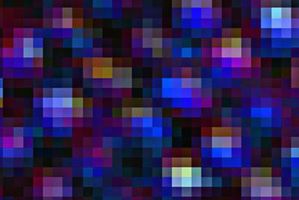
Pixelation si verifica quando una piccola immagine è scoppiata, che allunga fuori ogni blocco di colore in maniera rigida e innaturale. Non si può mai fare una foto di soffiato-up look completamente perfetto, ma il computer ha un programma di editing preinstallato consente di ridurre notevolmente l'aspetto di quei bordi rigidi, simili a blocchi. Funzionalità "Correggi dettagli" di Windows Live Photo Gallery consente di ammorbidire le fotografie, automaticamente fusione è vicino a colori per i bordi più liscio su una foto di pixelated in pochi minuti.
Istruzioni
1
Sfogliare le cartelle del computer fino a individuare l'immagine che si desidera correggere. Se stai lavorando direttamente da una fotocamera digitale, collegare un cavo USB dalla fotocamera al computer e fare clic su "Apri cartella per visualizzare i file" dopo il PC rileva automaticamente il dispositivo.
2
Pulsante destro del mouse sulla foto pixelated e seleziona "Apri con" nel menu a comparsa. Viene visualizzata la finestra di una serie di nuove opzioni.
3
Fare clic su "Windows Live Photo Gallery". L'immagine viene visualizzata in una nuova finestra di raccolta foto.
4
Fare clic su "Modificare, organizzare o condividere" nell'angolo superiore sinistro dello schermo.
5
Fare clic su "File" e "Crea una copia" per salvare una nuova copia della foto. Ciò è utile nel caso in cui si finisce per non amare le modifiche apportate in Windows Live Photo Gallery.
6
Selezionare la scheda "Modifica". In alcuni casi, questa scheda è selezionata per impostazione predefinita. Fare clic sull'icona "Sintonia Fine" o premere i tasti "Ctrl" e "F" contemporaneamente per visualizzare altre opzioni. Dal riquadro di destra, si può regolare l'esposizione, regolare colore, raddrizzare la foto e dettaglio.
7
Fare clic sul collegamento "Correggi dettagli" dal riquadro di destra.
8
Fare clic e trascinare il dispositivo di scorrimento di "Nitidezza" a sinistra, ammorbidire i bordi dell'immagine. Se ammorbidiscono troppo, la rigida pixilation può diventare sfocata. Trascinate il cursore verso destra per ridurre la morbidezza se notate sfocatura che appaiono.
9
Quando si è finito di lavorare con l'immagine, chiudere "Windows Live Photo Gallery". Le modifiche vengono salvate automaticamente quando si esce, ma può essere annullata facendo clic su "Ripristina originale" nell'angolo superiore destro della finestra principale di Galleria fotografica.
Consigli & Avvertenze
- Windows Live Photo Gallery è parte del pacchetto software Windows Live Essentials, e è già preinstallato su molti PC. Se il tuo PC non ha Windows Live Photo Gallery preinstallato, si può scaricare gratuitamente da Microsoft (explore.live.com/windows-live-photo-gallery).